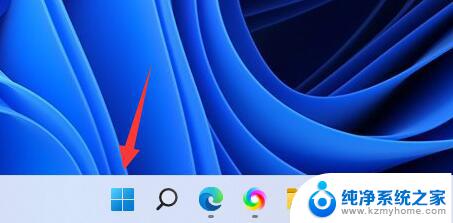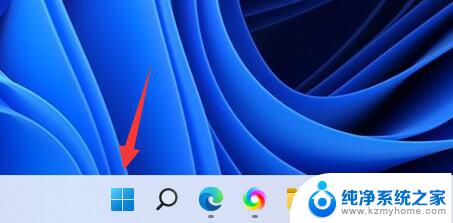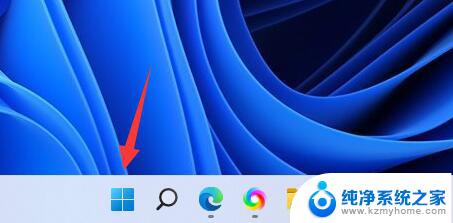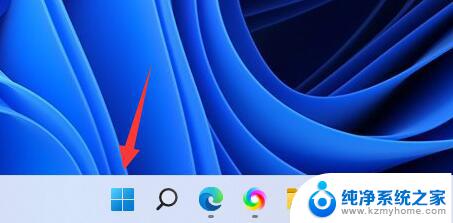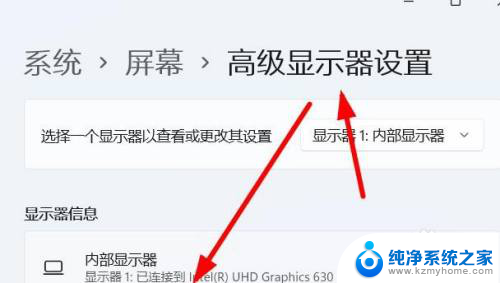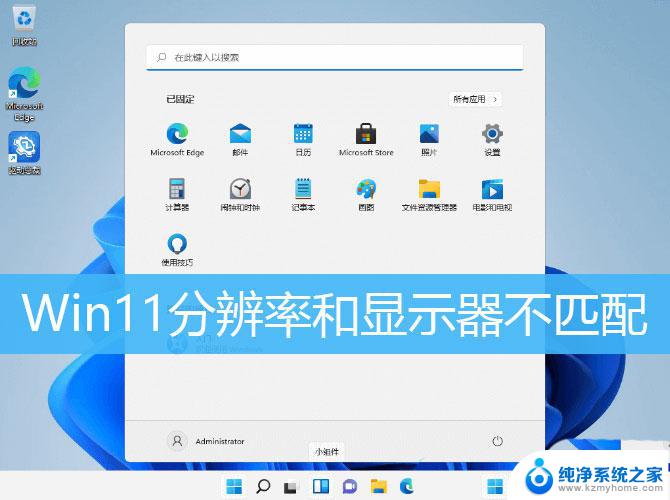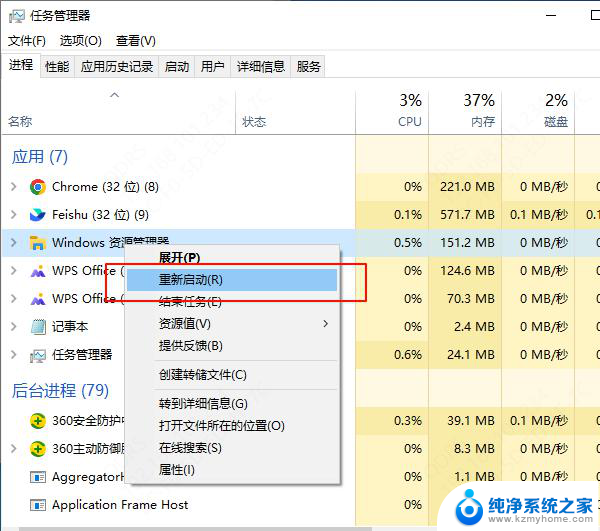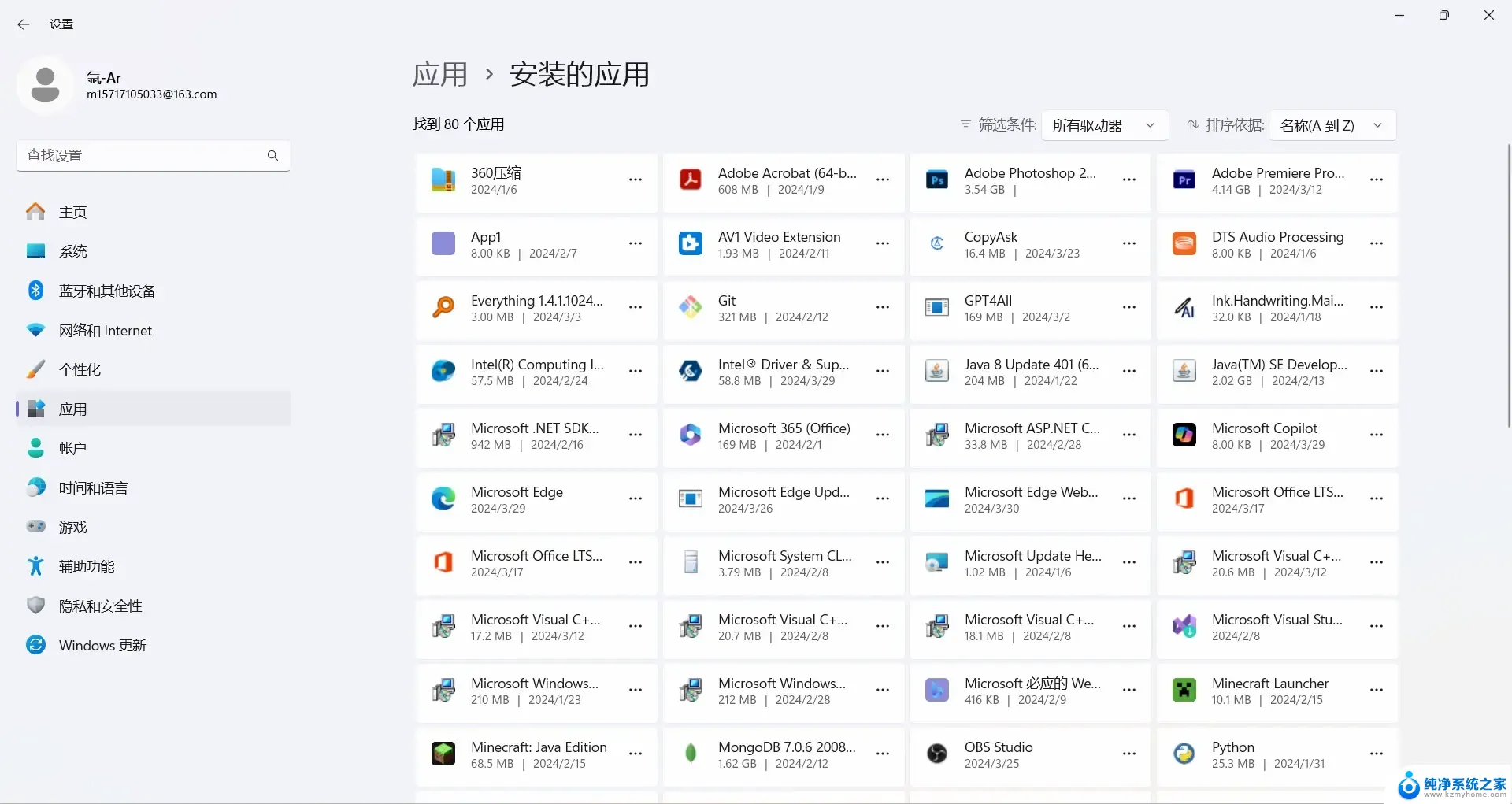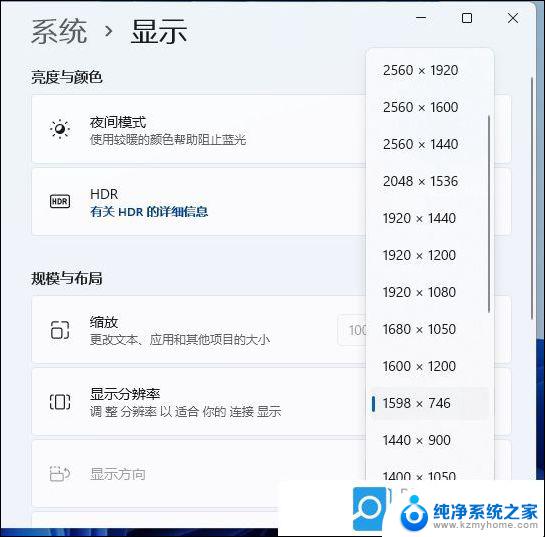win11在哪里修改刷新率 win11显示器刷新率设置方法
更新时间:2024-12-20 08:51:36作者:yang
Win11系统在哪里修改显示器刷新率?如何设置显示器的刷新率?这是许多Win11系统用户关注的问题,显示器的刷新率直接影响到显示效果和流畅度,因此合理设置刷新率对于提升用户体验至关重要。在Win11系统中,用户可以通过简单的操作来修改和设置显示器的刷新率,让显示效果更加清晰和流畅。接下来我们将介绍在Win11系统中修改和设置显示器刷新率的具体方法。
win11在哪里修改刷新率第一步,点击底部任务栏的“开始菜单”
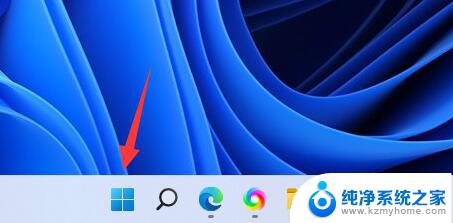
第二步,打开其中的“设置”面板。
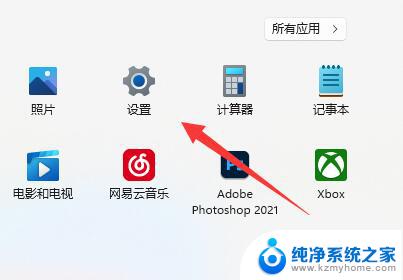
第三步,打开右边栏的“显示”设置。
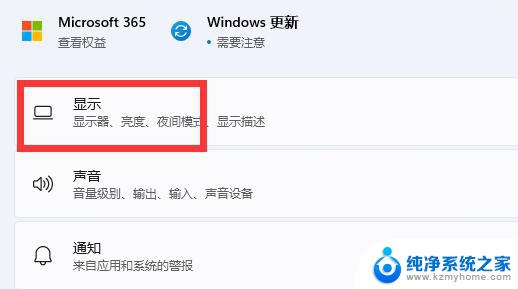
第四步,打开相关设置下的“高级显示”选项。
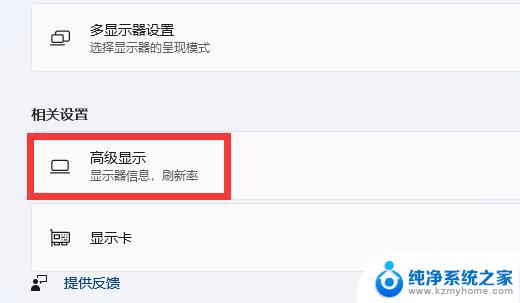
第五步,在下面找到“选择刷新率”。点击右边的选单。
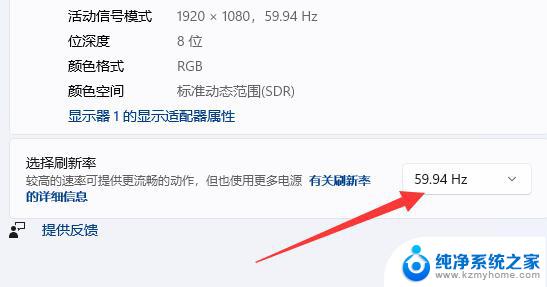
第六步,展开后就能修改显示器的hz刷新率了。
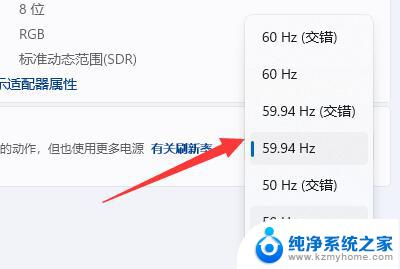
以上就是win11在哪里修改刷新率的全部内容,有出现这种现象的小伙伴不妨根据小编的方法来解决吧,希望能够对大家有所帮助。